win11怎么开启超级管理员?win11超级管理员开启步骤分享
Win11怎么开启超级管理员?不少用户在电脑中设置某些东西的时候,需要拥有超级管理员身份才能够进行操作,但是很多人都不清楚应该要如何开启,针对这个问题,今日的教程内容,纯净之家小编就来为用户们分享开启步骤,一起来了解看看吧。
![]()
Ghost Win11 22H2 官方正式版 V2022 [电脑系统]
Ghost Win11 22H2 官方正式版是采用微软官方最新 Windows 11 22H2版本进行优化,离线制作,100%隔离病毒木马,支持SSD固态硬盘的4K对齐,免激活,全方面的提升了计算机的各项性能,对计算机进行深度的优化改良,整个安装流程只需要一二十分钟就能完成,很方便快捷!win11开启超级管理员教程:
1、首先点击任务栏中的"开始菜单",如图所示。
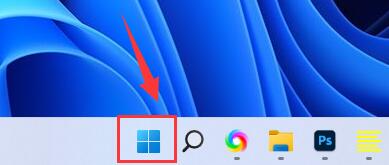
2、接着点击上方"在此键入以搜索"。
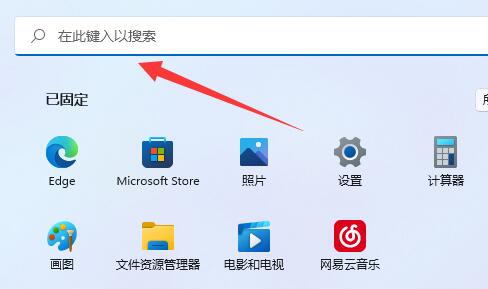
3、然后在这里输入"cmd"。
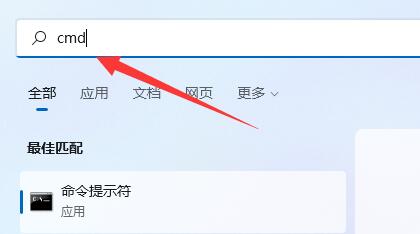
4、输入后会自动弹出图示界面,点"以管理员身份运行"。
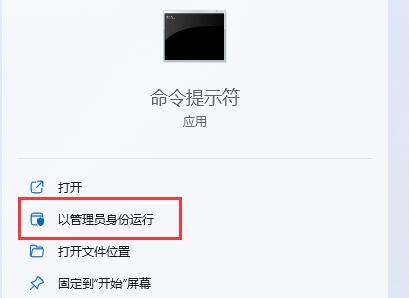
5、最后输入"net user administrator /active:yes"并回车就能开启超级管理员了。
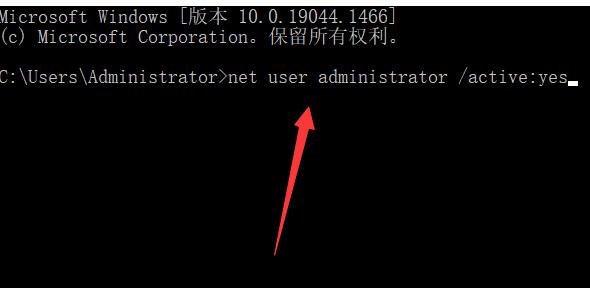
版权声明:
本站所有文章和图片均来自用户分享和网络收集,文章和图片版权归原作者及原出处所有,仅供学习与参考,请勿用于商业用途,如果损害了您的权利,请联系网站客服处理。






